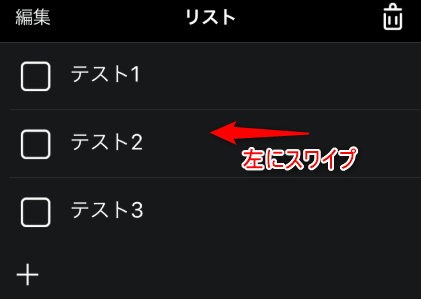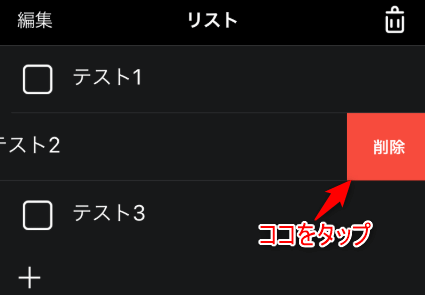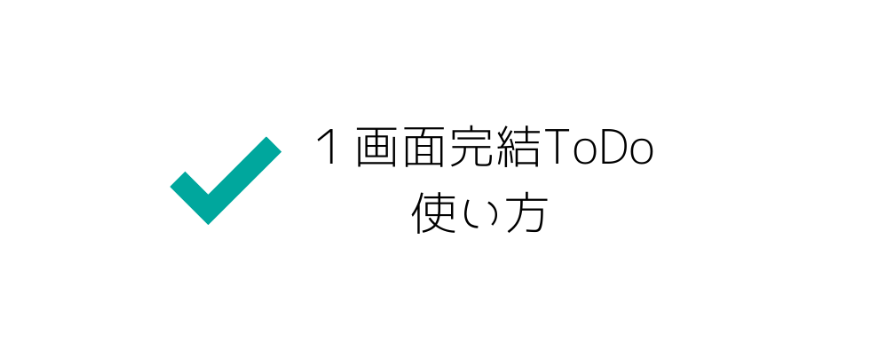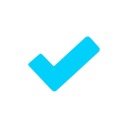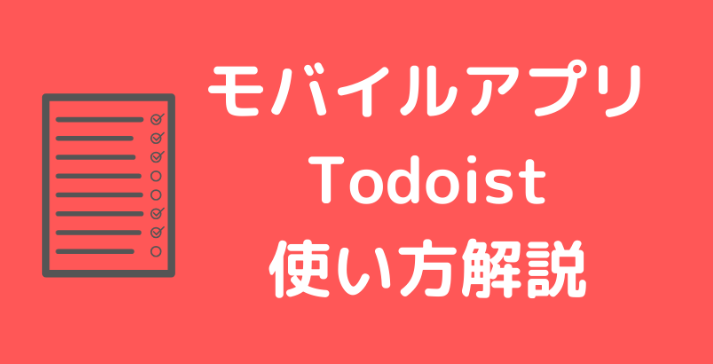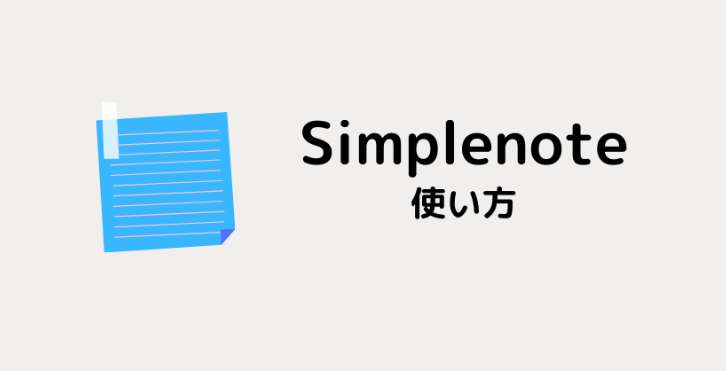こんにちは、サボテンGともうします。
この記事では、1画面完結タスク管理アプリToDoの使い方を解説します。
こんな方におすすめ
- 有名なToDoアプリを利用してみたが、機能が多くて難しい
- リスト管理が面倒
- 共有不要
- 今日こなすタスクだけでいい
目次
アプリをダウンロード
下記のリンクからアプリをダウンロードできます。
基本操作
タスクを作成
タスクを作成する場合は、タスクが表示されていないリストエリアをタップします。
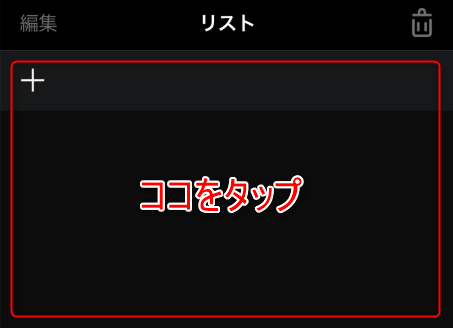
リスト左側に表示されているプラスアイコンがチェックボックスに変化し、入力が可能になります。
これから行う課題(タスクタイトル)を入力します。
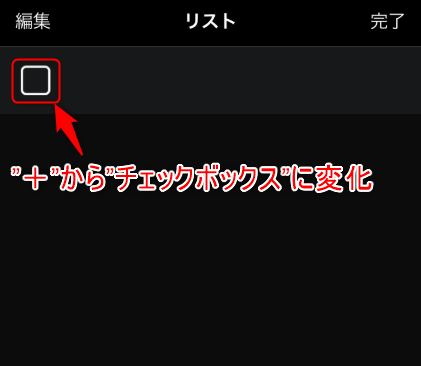
入力後、右上に表示されている”完了”をタップします。(そのまま次タスクを作成する場合は改行)
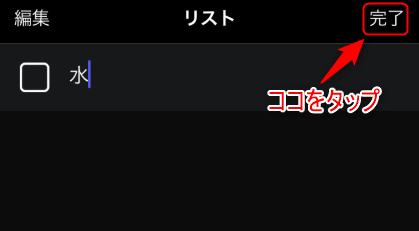
タスクを完了
タスクを完了する場合は、タスク左側に表示されている”チェックボックス”をタップします。
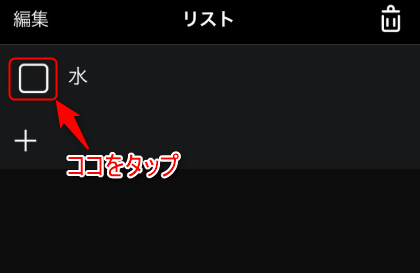
タスクを編集
タスクを編集する場合は、チェックボックス以外のタスクエリアをタップします。
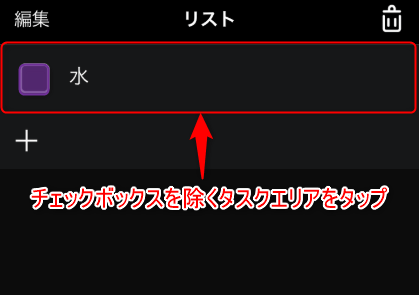
タスクに色付け
タスクに色を付ける場合は、タスクを右にスワイプします。
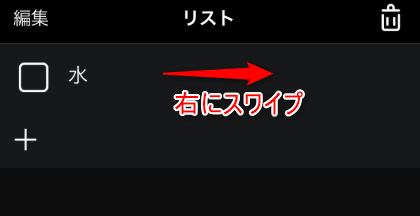
色の種類は下記の画像を参考にしてください。






タスクを並び替え
タスクを並び替える場合は、リスト左上に表示されている”編集”をタップします。
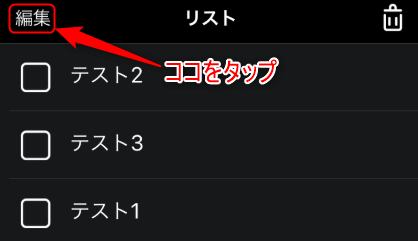
タスク右側に表示される”≡”アイコンをロングタップし、ドラッグアンドドロップします。
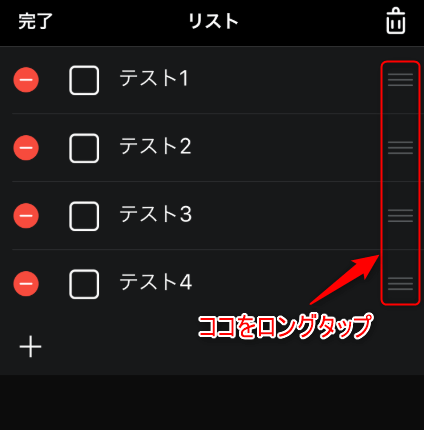
タスクを削除
完了したタスクを削除する場合
リスト右上に表示されている”ゴミ箱アイコン”をタップします。
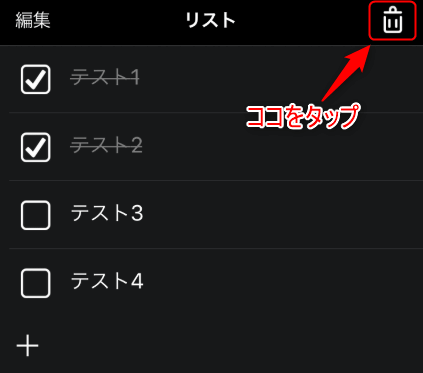
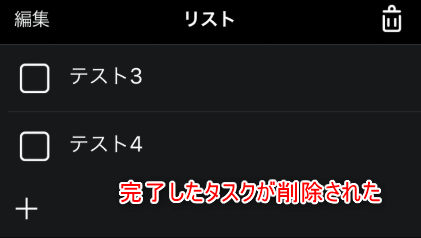
完了したタスクが無い状態で”ゴミ箱アイコン”をタップすると、未完了のタスクが全て削除されます。
タスクを選択して削除する場合
削除したいタスクを左にスワイプし、表示された”削除”をタップします。